
「ありふれた演劇について・番外編1」
【謝辞】毎月更新しているこちらの演劇論ですが、諸々の締め切りに追われてしまい、ちゃんとした記事を書ける時間がなくなってしまったので今回は番外編として、最近戯曲執筆のために導入したツールを紹介したいと思います。戯曲を書く方々にはちょっとした参考になるのではないでしょうか……。
戯曲は文章としてはかなり特殊な形態で、ただテキストで書き続ければ形になるというものではありません。役名・台詞・ト書きが分かれており、それぞれに適用させるスタイルが異なります。たとえば手元にある、新潮文庫のシェイクスピアの戯曲を見てみると、まず「○幕○場」の指示が下詰めで、ト書きが二字下げで記述されており、役名はゴシック体の太字、それから1文字スペースを空けて台詞が明朝体で書かれています。

これをwordなどのエディタで再現しようとすると、別の人物がしゃべるたびにもいちいちスタイルを変更しなければならず、かなり面倒です。シェイクスピアのように台詞が長ければ比較的楽ですが、一言ずつの会話がずっと続くような場合ははるかに大変になります。なのでスタイルをあらかじめ登録してショートカットで呼び出すなどの工夫が必要になりますが、正直に言うとwordはあまり使いたくありません。重たいし、見た目もごちゃごちゃしていて集中できない。かといって、別のエディタで書いてwordで成形というのもまた面倒です。
新作のエディタ問題をどうしようか悩んでいた折、小説家の円城塔さんが、(おそらくアニメの)脚本をマークダウンで書いているとツイッター(当時)で言っていたことを思い出しました。具体的にどうやっているのかはツイートからは読み取れませんでしたが、そこはこちらも自己流で工夫してみることにしました。
脚本の字下げは未だに謎だ。(手でやるのは諦めて、自己流でマークダウンすることになる。
— enjoetoh (@EnJoeToh) September 28, 2020
マークダウン記法とは、webページを構成しているHTMLと同じような、マークアップ言語のひとつです。というか、本来は「プレーンテキスト形式で手軽に書いた文書からHTMLを生成するために開発されたもの」(wikipedia)らしいです。もっとわかりやすく言えば、「見出し」とか「本文」とか「太字」とか「斜体」とか「リスト」とかのスタイルを、記号を使って表現できる書き方です。
例えばマークダウン記法を使ってこういう風に書くと、
# 見出し1
## 見出し2
**太字**
*斜体*
- リスト1
- リスト2
- インデントこういう風に出力されます。

便利なのは、webページと同じように、cssというスタイルを記述すればデザインをカスタマイズできる点です。これを応用して、例えば「○幕○場」は見出し、役名は太字、ト書きは斜体…といった風に役割を決め、それぞれのスタイルに合わせてカスタマイズすれば、非常に単純な記法で各スタイルが再現できるようになります。
例えば、「文章全体は明朝体」「太字はゴシック体にし、その後には1文字分の空白をつける」「斜体は2字下げする」という風にカスタマイズすれば、
*AAA、登場*
**AAA**こんにちは。このように書くだけで、
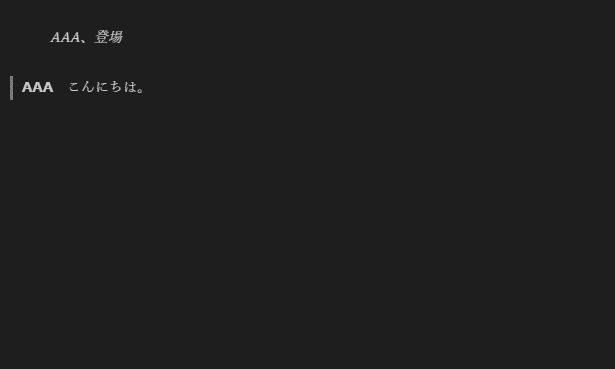
こういう風になります。
マークダウンを使って今回実際に書いた内容と、出力された見た目はこんな感じです。見出しや行の前後のスペースも自在にカスタマイズできます。かなり楽になりますね。
# 幸福な島の夜
## 人物
- M.L.H.(マザーズ・リトル・ヘルパー)
- ピエール
- VI(スィックス)
- V(ファイヴ)
- m.l.h.(マザーズ・リトル・ヘルパー)
## ACT I
### Scene 1
*廃墟に複数の死体が転がっている。死体の目は失われた時間の先を見ている。*
*しばらくして、死体の中の一人(ピエール)が起き上がる。*
**ピエール**ここから話し始めてもあまり意味がない。見ての通りの廃墟だ、すっかり。誰一人として、取り残されることなく、最後までいきついた、というわけだ。むしろ、祝うべきことなのかもしれない。おれたちは、もうすっかり安心していい、というわけだ。あの日のこと
ただ、マークダウン記法を使えるエディタは、多くの方はあまり使い慣れないものだと思いますし、基本的には記述の部分と出力の部分が別々になるので、書いていてちょっと違和感はあるかと思います。

また共有の問題もあります。マークダウンをそのまま読める人は少ないので、pdfなり別の形に出力せねばならず、それにはまた別途ツールが必要になります。
そこで、有料にはなってしまうのですが、私は「Typora」というツールを使用しています。
↑こちらの記事にも書いてありますが、Typoraは記述の画面とプレビューが分かれておらず、記述したらすぐにスタイルが適用されますので、普通のエディタとかなり近い感覚で執筆が可能です。
さらに、pdfへの出力ツールも組み込まれているので、簡単に書き出すことができます。今回の現場では、HTML形式で出力したものをサーバーにアップして、そのURLを共有する形をとっています。更新したときの共有が早いのと、スマホなどいろんなデバイスで見やすいのが利点ですね。
いかがでしょうか。有料部分には、今回実際に使ったcssをおまけでつけておきますので、もしこのやり方でやってみたいという方がいましたらどうぞ参考にしていただけたらと思います。
この記事が気に入ったらチップで応援してみませんか?
